Cómo insertar la fórmula de suma en una tabla de Word
Las tablas en Word 2013 se parecen a las celdas de una hoja de cálculo de Excel, pero a diferencia de Excel, no puede iniciar una fórmula simplemente escribiendo un signo igual. Las fórmulas de Word también pueden usar una notación diferente, refiriéndose a conjuntos de números por su posición relativa. Para agregar celdas de tabla usando la función SUMA, inserte una fórmula desde la pestaña Diseño.
Sumar celdas en una tabla
Paso 1:Iniciar una fórmula
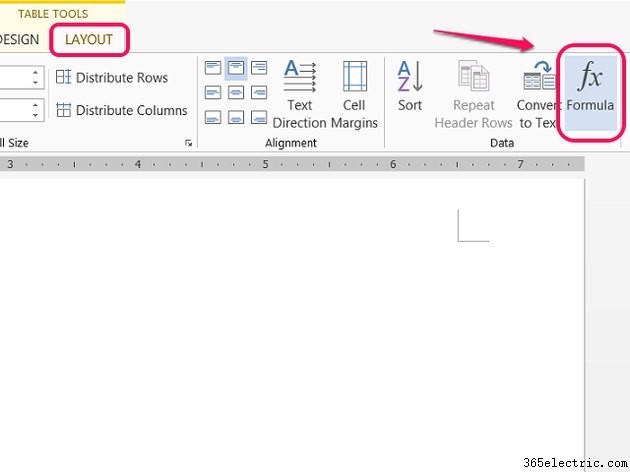
Haga clic en la celda de destino en su tabla, abra el Diseño pestaña y haga clic en Fórmula en la sección Datos.
Consejo
No verá la pestaña Diseño hasta que haga clic en una celda de la tabla.
Paso 2:Sumar una dirección completa
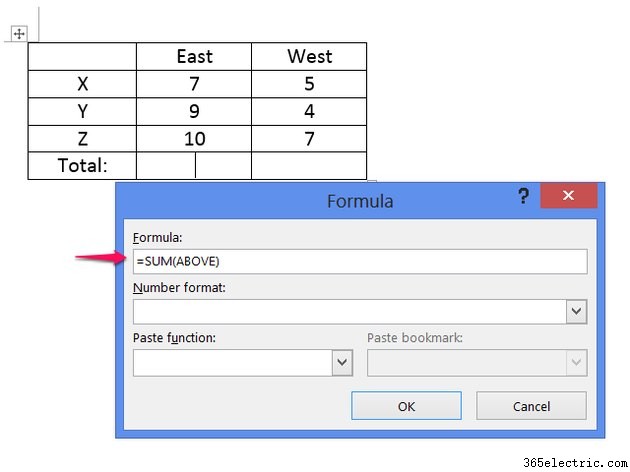
Escribe una fórmula usando la función =SUMA para agregar celdas. Cuando abre la ventana de la fórmula por primera vez, Word utiliza de manera predeterminada la fórmula =SUMA(ARRIBA) . Si desea agregar todas las celdas encima de la celda seleccionada, no necesita cambiar nada. Para agregar celdas desde una dirección diferente, cambie la fórmula a =SUM(BAJO) , =SUMA(IZQUIERDA) o =SUMA(DERECHA) .
Consejo
Para sumar celdas desde dos direcciones, escribe ambas separadas por una coma, como =SUMA(ARRIBA,ABAJO) .
Paso 3:Cambiar el formato del número
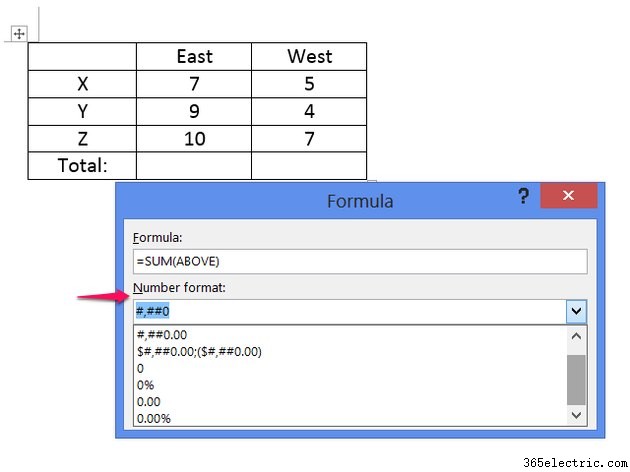
Elija un formato de número, si es necesario. Sin un formato de número seleccionado, el resultado de la fórmula aparece sin ningún formato, similar al formato "General" de Excel. La mayoría de las veces, no es necesario utilizar un formato. Word también te permite escribir tu propio formato usando el mismo sistema que en Excel. Haz clic en Aceptar para terminar la fórmula.
Paso 4:Sumar celdas específicas
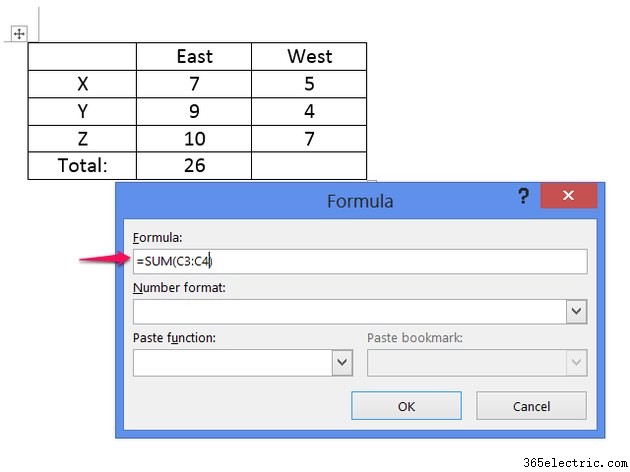
Consulte ubicaciones de celdas en una función SUMA para agregar celdas específicas en lugar de una dirección completa. Aunque Word no muestra encabezados de filas y columnas como Excel, usa la misma terminología:las filas usan números y las columnas usan letras. Por ejemplo, para sumar la celda tres a la derecha, tres abajo y la celda debajo, use la fórmula =SUMA(C3:C4) .
Consejo
El menú Pegar función proporciona un atajo para agregar nuevas funciones a la fórmula. Debido a que Word inserta la función SUMA tan pronto como abre la ventana, no necesita usarla para esta tarea.
Insertar una hoja de cálculo de Excel
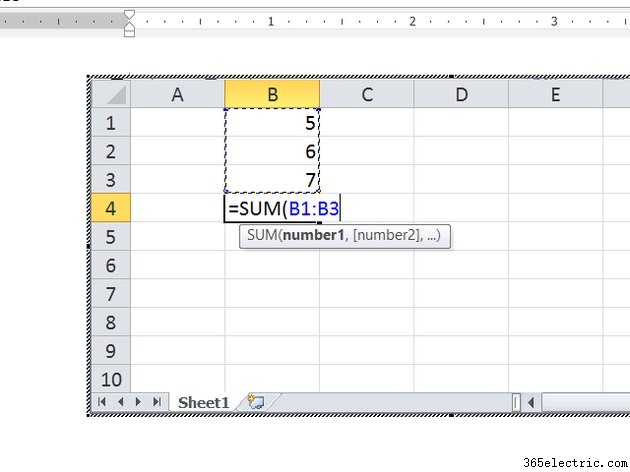
Otra forma de agregar celdas en un documento de Word es insertar una hoja de cálculo de Excel. Haz clic en Tabla en la pestaña Insertar, como si estuviera insertando una tabla, pero en lugar de elegir un tamaño de tabla, haga clic en Hoja de cálculo de Excel . Las hojas de cálculo insertadas funcionan exactamente como las hojas de cálculo de Excel, lo que le permite simplemente escribir la función =SUM en la celda deseada.
Consejo
Las hojas de cálculo insertadas admiten todas las funciones de Excel, mientras que Word tiene una selección de funciones mucho más pequeña.
- ·Cómo eliminar el relleno de celdas en Word
- ·Cómo insertar símbolos en español en Microsoft Word
- ·Cómo agregar dos celdas en Excel
- ·Cómo alinear texto en una tabla de Microsoft Word
- ·Cómo insertar un hipervínculo en Microsoft Word
- ·Cómo sacar la suma de etiquetas de una tabla dinámica
- ·Cómo rotar una tabla en Microsoft Word
- ·Cómo insertar los símbolos de hipótesis nula y de hipótesis alternativas en Microsoft Word
- ¿Cómo ordeno una tabla en Microsoft Word?
- ¿Cómo alineo una tabla horizontalmente en Microsoft Word?
- Cómo combinar celdas en una tabla de Microsoft Word
- Cómo insertar números de página en Word
- Cómo insertar un archivo en un documento de Word
- Cómo insertar un comentario en un documento de Microsoft Word
